No hay artículos en el carro
No hay artículos en el carro
🔥Información de parámetros:
CPU: 12ª generación de procesadores Intel Core i5 12450H Max Turbo Frecuencia 4.4Ghz (8C/12T) 12 MB Intel Smart Cache
Gráficos: gráficos Intel UHD.
Memoria: LPDDR5 de 24 GB.
RTC: reloj en tiempo real, arranque de tiempo.
Encendido automático: admite encendido automático después de electrificado.
Despierta en LAN: compatible
TPM: compatible con TPM 2.0.
WIFI: Intel AX200, IEEE 802.11ax.
Bluetooth: Intel AX200, compatible con Bluetooth 5.2.
Consejos de instalación:
Para evitar problemas de configuración iniciales, la primera vez que uses el Beelink Mini PC, sigue los pasos a continuación para configurarlo.
1) No conecte la red o el wifi hasta que el sistema operativo de su mini computadora esté funcionando.
Recuerda no rellenar el correo electrónico, omite este paso, puede utilizar la máquina normalmente.
2) Si solo utilizas la red cableada para conectar la micro PC, desconecta la red cableada directamente,
reinicie la máquina y conéctese a la red después de ingresar correctamente al sistema operativo.
3) Si te has conectado a WIFI cuando no se puede cargar en el sistema operativo, apaga el enrutador que estás utilizando.
⚠️Precauciones
Con el fin de seguir mejorando la experiencia del usuario, podemos actualizar ocasionalmente la aplicación y el Firmware.
● No utilices disolventes químicos ni productos de limpieza agresivos.
● No tires el producto al fuego para evitar accidentes.
● Tenga en cuenta las fugas al limpiar los componentes electrónicos, tenga cuidado con la descarga eléctrica.
● Compruebe si hay cables o enchufes deshilachados o dañados.
● No deseches arbitrariamente el producto, debemos proteger el medio ambiente.
● Entorno de funcionamiento: -10°C-45℃, 30%-90% de humedad.
● Entorno de almacenamiento: -20℃-60℃, 10%-90% de humedad.
Excelente servicio.
✔️1 reemplazo gratuito por un año.
✔️Soporte técnico de por vida.
✔️Certificados de seguridad FCC, CE, ROHS.
Preguntas y respuestas
❓ ¿Qué necesito tener en cuenta al usar esta mini PC por primera vez?
Para evitar problemas de configuración iniciales, la primera vez que utilices esta mini PC.
No conecte la red o el wifi hasta que el sistema Windows de tu mini PC esté funcionando.
❓¿Cómo ingresar al BIOS?
⚡️Presiona "quitar" para ingresar a la configuración de la BIOS; presiona "F7" para ingresar al menú de opciones de arranque
(haz clic continuamente inmediatamente después del arranque).
❓¿Cómo cambiar el dispositivo de reproducción de audio en Windows?
Si tu PC con Windows Mini está conectado a varios dispositivos de reproducción de audio.
(por ejemplo, altavoces, auriculares, cámaras web con micrófonos integrados y auriculares Bluetooth)
simultáneamente, tendrás que elegir uno de ellos para la reproducción de audio.
❓¿Puedo llevar la mini computadora a otros países para su uso?
Por supuesto, esta mini PC beelink soporta 100-240 V, puedes utilizar un convertidor de potencia.
Si necesitas otras especificaciones como regulaciones británicas o regulaciones europeas,
Por favor ponte en contacto conmigo y puedo enviarte el cable de alimentación gratis.
❓¿El Beelink Mini PC tiene un sistema integrado?
La mini computadora tiene un sistema universal integrado que satisface las necesidades de más del 99% de las personas.
Si necesita otros sistemas como Linux, puede instalar el sistema usted mismo después de recibir el mini PC.
❓¿Qué hay en la caja?
1 mini PC, 1 cable HDMI, 1 adaptador de corriente, 1 manual de usuario (idioma español no garantizado).
Soluciones posventa:
¿Qué hacer si la máquina no puede entrar en modo de suspensión?
① Desactiva el inicio en la opción de alimentación. En el Panel de control, haz clic en las opciones de encendido. Selecciona la opción Elegir lo que hacen los botones de encendido.
Desmarca la opción "Activar inicio rápido". Haz clic en Guardar los cambios.
② Restaura la configuración predeterminada del plan de energía. Abre el Panel de control en tu PC haciendo clic en el botón Inicio y escribiendo "Panel de control" en la barra de búsqueda.
Selecciona "Panel de control" en la lista de resultados de búsqueda. En el Panel de control, configura tu modo de visualización en "Iconos grandes" y luego haz clic en "Opciones de energía".
Encuentra tu plan de alimentación actual y haz clic en "Cambiar configuración del plan" junto a él. En la visualización que se abre, haz clic en "Restaurar configuración predeterminada para este plan".
Aparecerá un mensaje preguntando si estás seguro de que deseas restaurar la configuración predeterminada. Haz clic en "Sí" para confirmar tu acción.
③ Apaga el modo de suspensión híbrido. Escribe "Panel de control" en la barra de búsqueda de tu computadora y abre la primera entrada que aparece.
Navega a Hardware y Sonido > Opciones de alimentación > Cambiar la configuración del plan junto a tu plan actual.
y luego haz clic en el enlace Cambiar configuración de alimentación avanzada. Aparecerá una pequeña ventana. Localiza la opción "Dormir".
Toque el icono más (+) junto a "Dormir" para extender el conjunto de opciones. Haz clic en "Permitir suspensión híbrida" para abrir otro menú desplegable.
Asegúrate de que tanto las opciones "On battery" como "Plugged in" estén configuradas en el ajuste "Off". Haz clic en el botón Apply para finalizar los cambios.
Cuando enciendo la PC, pidiendo la contraseña defaultuser0.
① Pulsa "Tecla de Windows + R" y escribe "netplwiz", luego escribe el comando OOBE\BYPASSNRO, la PC se reiniciará.
② Presiona Mayús +F10, se abrirá un terminal. Escriba OOBE\BYPASSNRO la PC debe reiniciarse. Cuando se le pregunte sobre la red,
elige No tengo Internet, el proceso de configuración debe continuar y deberías poder crear una cuenta local.
¿Cómo lidiar con la visualización azul de la muerte en la mini PC?
① Después de desconectar todos los cables, encuentra un pin e insértalo en el orificio CMOS durante más de 10 segundos, luego vuelve a conectar los cables y reinicia la máquina.
② Saca el SSD y la RAM y luego vuelve a colocarlos y asegúrate de que estén instalados correctamente.
También limpia los contactos de la RAM con una goma. Si aún no funciona, presiona la tecla quitar tan pronto como enciendas la PC,
para que puedas ir a la BIOS, comprueba que puedes ver la SSD allí.
③ Intenta volver a instalar el sistema.
¿Cómo resolver el problema cuando el mini ventilador de PC es ruidoso y la temperatura es alta?
① Pulsa repetidamente la tecla quitar tan pronto como enciendas la PC, ve a BIOS.
Envíanos una foto de la página principal, comprobaremos si necesitas actualizar el BIOS.
② Si la actualización de la BIOS no puede resolver el problema, ajusta la velocidad del ventilador.
③ Ajusta la VRAM en la BIOS, a veces cambiar la VRAM también puede ayudar.
④ Sobrecalentamiento. Si el mini PC se sobrecalienta, comprueba si el ventilador gira. También puedes apagar el turbo boost.
Ajuste la configuración de energía: ajuste los ajustes de alimentación en su PC para optimizar el rendimiento y reducir la generación de calor.
Reducir el estado máximo del procesador o usar modos de ahorro de energía puede ayudar.
Ve al panel de control ---opción de energía---cambia a alto rendimiento--- cambia la configuración del plan---configuración avanzada.
---Gestión de energía del procesador--- cambia tanto del 100% al 99% , haz clic en guardar.
⑤ Retira el ventilador, límpialo y aplica una cantidad muy pequeña de lubricante no conductor al eje y vuelve a montar la unidad.